Outlookでメッセージのテキストを使用してタスクを作成するにはどうすればよいですか?
あなたが完了する必要のあるタスクを含むメールを1通または複数受け取ることがあります。これらのメールを自分のTo-Doリストに追加したい場合、単にそのメッセージにフラグを付けることができます。しかし、受信トレイからそのメッセージを削除すると、それらは実際にはタスクアイテムではないため、To-Doリストからも削除されてしまいます。メッセージをタスクに変えるには、そのようなメールを受け取るたびに手動でタスクリマインダーを作成することができますが、それは面倒で時間がかかる作業です。この記事では、数回のクリックで簡単にタスクを作成する方法について説明します。
ドラッグアンドドロップ方式でメッセージのテキストを使用してタスクを作成する
何かをするように依頼されたメッセージを受け取った場合、新しいタスクを作成してメッセージをコピーする代わりに、メール自体内で簡単なドラッグアンドドロップ方式を使用できます:
1. 受信トレイで、メールをクリックし、画面左下隅の「タスク」ボタンまでドラッグします。
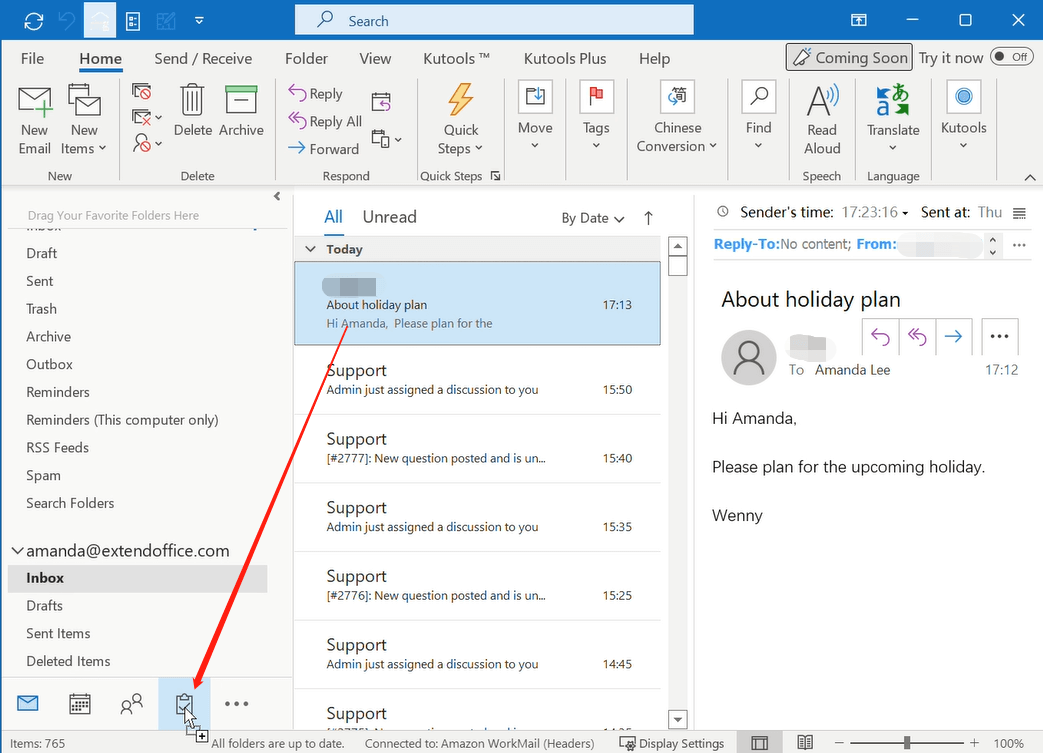
2. メールの情報を含むタスクウィンドウがポップアップ表示されます。ここで、タスクの名前を付け、開始日や締切日などの関連情報を設定できます。

3. タスクを作成した後、保存して閉じるをクリックします。その後、タスク内のTo-Doリストでそれを確認できます。
ヒント: 同じテーマを持つ2つ以上のメッセージがあり、それらのメッセージに含まれる情報を使用してタスクを作成したい場合は、Ctrlキーを押しながらすべてのメッセージを選択し、それらを「タスク」ボタンにドラッグします。これにより、これらのメッセージの情報を持つタスクが作成されます。
OutlookのAIメールアシスタント:スマートな返信、クリアなコミュニケーション(ワンクリックで魔法のような操作!) 無料
Kutools for OutlookのAIメールアシスタントを使用して、毎日のOutlookタスクを効率化しましょう。この強力なツールは、過去のメールから学習し、インテリジェントで正確な返信を提供し、メールの内容を最適化し、メッセージの作成や修正を手間なく行うことができます。

この機能がサポートする内容:
- スマート返信:過去の会話に基づいて調整された、的確で使用準備の整った返信を取得します。
- 強化されたコンテンツ:メールの文章を自動的に洗練させ、明瞭さと影響力を高めます。
- 簡単な作成:キーワードを入力するだけで、複数のライティングスタイルでAIが残りを処理します。
- インテリジェント拡張:文脈を理解した提案で考えを広げます。
- 要約:長文のメールを瞬時に簡潔にまとめます。
- グローバル対応:メールを簡単にどの言語にも翻訳できます。
この機能がサポートする内容:
- スマートメール返信
- 最適化されたコンテンツ
- キーワードベースの下書き
- インテリジェントなコンテンツ拡張
- メールの要約
- 多言語翻訳
何より、この機能は永遠に完全無料です!今すぐAIメールアシスタントをダウンロードしてお楽しみください!
クイックステップを使用してメッセージのテキストでタスクを作成する
Outlookには、クイックステップ機能があり、これにより1回のクリックでメッセージに対して複数のアクションを適用できます。クイックステップを使用してメッセージのテキストでタスクを作成するには、次の手順に従ってください:
1. メールビューで、ホームタブの「クイックステップ」ボックス内にある「新規作成」をクリックします。

2. 「アクションを選択」をクリックして複数のアクションのドロップダウンリストを開き、「メッセージのテキストで予定を作成」を選択します。
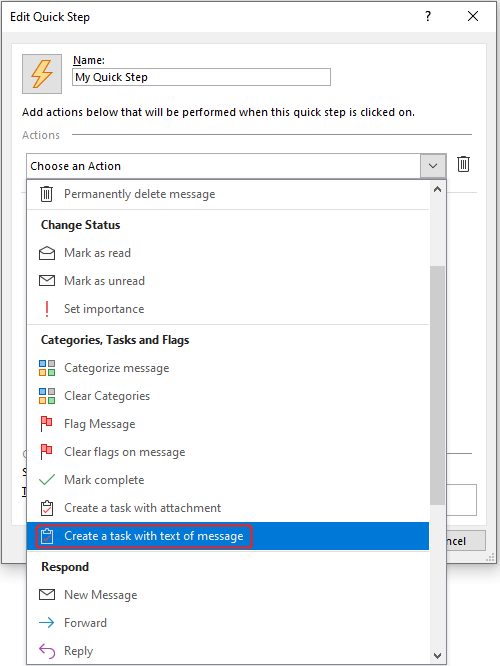
3. アクションの名前は自動的に「名前」ボックスに記入されますが、必要に応じて変更できます。また、このアクションにショートカットキーを設定することもできます(ここではCTRL+SHIFT+9をショートカットキーとして設定しました)、またはツールチップテキストを編集することもできます。次に「終了」をクリックします。
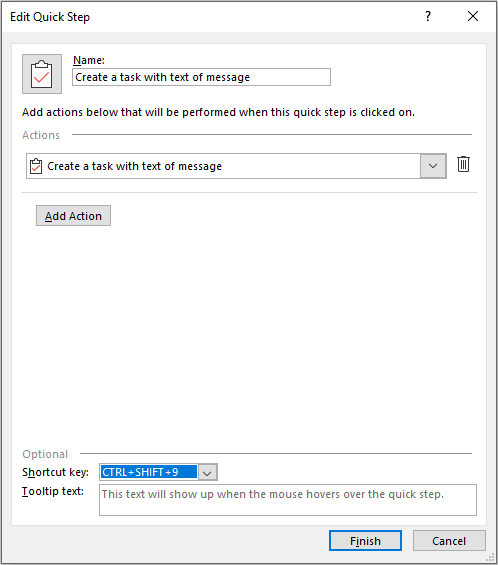
4. タスクを作成したいメールをクリックし、新しく作成したアクションをクリックするか、設定したショートカットキーを押します。メールの情報を含むタスクウィンドウがポップアップ表示されますので、タスクの名前を付け、開始日や締切日などの関連情報を設定できます。

5. タスクを作成した後、「保存して閉じる」をクリックします。その後、タスク内の To-Doリストでそれを確認できます。
最高のオフィス生産性ツール
最新情報: Kutools for Outlook 無料版リリース!
新しくなった Kutools for Outlook を100以上の素晴らしい機能とともに体験してください!今すぐダウンロードしてみましょう!
🤖 Kutools AI : 高度なAI技術を活用し、メールの返信、要約、最適化、拡張、翻訳、作成までを簡単に処理します。
📧 メール自動化: 自動返信(POPとIMAPに対応) / スケジュール電子メールを送信 /送信時にルールで自動 CC/BCC / 高度なルールによる自動転送 / 挨拶を自動追加 / 複数宛先メールを自動的に一通ずつ分割...
📨 メール管理: メールの取り消し / 件名などで詐欺メールをブロックする / 重複メールを削除 / 高度な検索 / フォルダーを整理...
📁 添付ファイルプロ: 一括保存 / 一括切り離し / 一括圧縮 / 自動保存 / 自動的に切り離す / 自動圧縮...
🌟 インターフェイスマジック: 😊さらに美しくてクールな絵文字 /重要なメール到着時に通知 / Outlookを閉じるのではなくグループを最小化...
👍 ワンクリック便利機能: 全員に【Attachment】付きで返信 / フィッシング対策メール / 🕘送信者のタイムゾーン表示...
👩🏼🤝👩🏻 連絡先&カレンダー: 選択したメールから一括で連絡先を追加 /連絡先グループを個別グループに分割 / 誕生日のリマインダーを削除...
お好みの言語で Kutools を利用可能 ― 英語、スペイン語、ドイツ語、フランス語、中国語など40以上の言語に対応!
Kutools for Outlookをワンクリックですぐに利用開始。待たずに今すぐダウンロードして効率を高めましょう!


🚀 ワンクリックダウンロード — Office用アドインをすべて入手
強くおすすめ: Kutools for Office(5-in-1)
ワンクリックで五つのインストーラーを同時ダウンロード ― Kutools for Excel、Outlook、Word、PowerPoint、Office Tab Pro。 今すぐダウンロード!
- ✅ ワンクリックの便利さ: 五つのセットアップパッケージを一度にダウンロードできます。
- 🚀 あらゆるOffice作業に準備完了: 必要なアドインをいつでもインストール可能です。
- 🧰 含まれるもの: Kutools for Excel / Kutools for Outlook / Kutools for Word / Office Tab Pro / Kutools for PowerPoint